Fotografie a grafika využívajú veľa serverového priestoru. Toto môže spôsobiť, že sa webové stránky načítajú oveľa pomalšie. Jedným z riešení je použiť namiesto nich miniatúry obrázkov. Miniatúra je menšia verzia obrázka, ktorá odkazuje na väčší pôvodný obrázok. Pri použití miniatúr sa na jednu stránku zmestí viac grafiky. Váš čitateľ si potom môže vybrať zo všetkých obrázkov a rozhodnúť sa, ktoré z nich chce vidieť. Povieme vám, čo potrebujete na vytvorenie miniatúr a ako ich upraviť.
Stiahnite si softvér na úpravu fotografií
Vytvorenie miniatúry nie je zložité a netrvá dlho, vyžaduje si však program na úpravu fotografií. Našťastie používatelia systému Windows už majú jeden tzv Maľujte 3D. Nie je to také komplexné ako niečo podobné Paint Shop Pro alebo Photoshop ale je to dosť dobré na zmenu veľkosti, orezanie a pridanie textu.
Pre túto lekciu použijeme program Paint 3D. Pokyny sa príliš nelíšia, ak používate iný program.
Upravte svoje obrázky a urobte miniatúru
Predtým, ako budete môcť zmeniť obrázky na miniatúry, musíte ich upraviť. Tu je postup:
Otvorte obrázok, ktorý chcete upraviť.
Teraz môžete obrázok orezať alebo zmeniť jeho veľkosť. Ak chcete, aby sa vaša miniatúra zamerala na konkrétnu časť fotografie, odporúčame vám ju orezať. Ak nechcete orezávať, prejdite na krok 5.
-
Vyberte Plodina. Odtiaľto môžete vybrať a presunúť rôzne bodky, aby ste vybrali oblasť, ktorú chcete orezať. Môžete si tiež zvoliť jednu z rôznych predformátovaných veľkostí na pravej strane.
Možnosť 16: 9 je obzvlášť vhodná na použitie, ak vytvárate miniatúru videa YouTube.
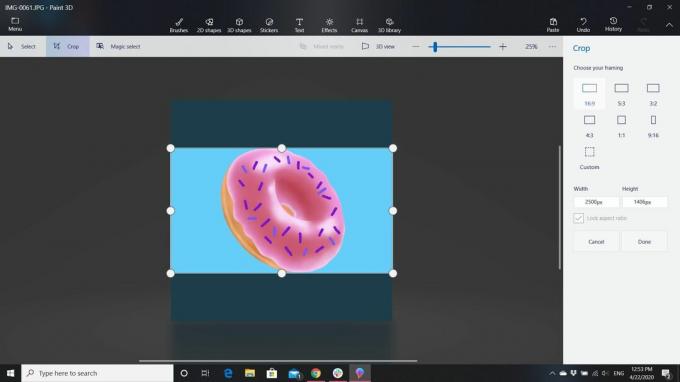
-
Vyberte hotový obrázok orezať.
Ak sa vám nepáči orezávanie, vyberte Vrátenie späť alebo stlačte CTRL + Z zvrátiť to a skúsiť to znova.
-
Ak chcete k obrázku pridať text, vyberte položku Text pridať. Môžete si vybrať buď 2D alebo 3D text a môžete si vybrať z rôznych typov písma, veľkostí a farieb.
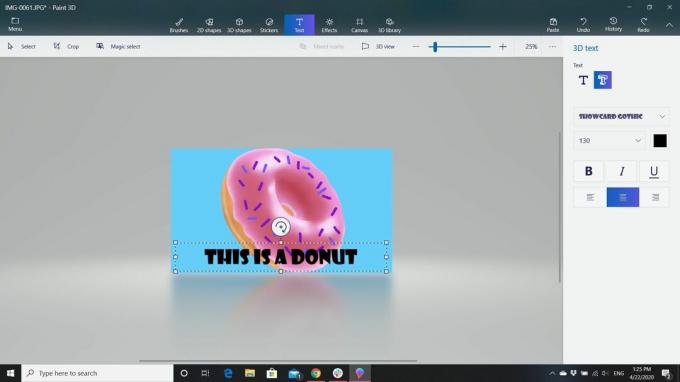
-
Ak chcete zmeniť veľkosť obrázka, vyberte položku Plátno. Tu si môžete zvoliť zmenu veľkosti obrázka v pixeloch alebo v percentách. Môžete napríklad vložiť šírku 50 pixelov alebo vytvoriť obrázok tak, že vytvorí 10% pôvodnej veľkosti. Ak vytvárate miniatúry, ktoré sa majú použiť ako fotogaléria, skúste všetky svoje obrázky priblížiť k rovnakej veľkosti, aby sa lepšie hodili na stránku, a vytvárajte pekné priame riadky alebo stĺpce.
Uistite sa, že vaša miniatúra je aspoň 640 pixelov široká a nie väčšia ako 2 MB.
Ak sa vám páči, čo vidíte, uložte obrázok, najlepšie ako nový súbor. Takto budete mať kópiu pôvodného neupraveného obrázka, ak ho budete potrebovať.
Po dokončení miniatúry
Ak vaša hostiteľská služba nemá program, ktorý by vám pomohol ľahko nahrať stránky a obrázky na vaše webové stránky, na ich nahranie potrebujete klienta FTP. Hostiteľská služba, s ktorou ste, by vám mala poskytnúť nastavenia, ktoré musíte vložiť do FTP klient aby ste mohli nahrať súbory. Zvážte vloženie do samostatného priečinka, ktorý sa pravdepodobne nazýva „Miniatúry“.
Zvážte nahranie svojej grafiky alebo fotografií do priečinka s názvom „Grafika“ alebo „Fotografie“, aby ste ich mohli oddeliť od svojich stránok a aby ste ich v prípade potreby ľahšie našli. To pomáha udržiavať vaše stránky pekné a upravené, aby ste rýchlo našli všetko, čo hľadáte, a tak nemusíte mať dlhé zoznamy súborov, ktoré by ste mohli prehľadať, keď niečo potrebujete.
Adresovanie vašich grafík a fotografií
Teraz potrebujete adresu svojho obrázka. Povedzme napríklad, že hostíte svoj web na serveri Geocities a vaše používateľské meno je „moja stránka“. Vaša hlavná grafika je v priečinku s názvom „Grafika“ a pomenovaný „graphics.jpg.“ Miniatúra sa nazýva „thumbnail.jpg“ a je v priečinku s názvom „Miniatúra“. Adresa vašej grafiky by byť http://www.geocities.com/mysite/graphics/graphics.jpg a adresa vašej miniatúry bude http://www.geocities.com/mysite/thumbnail/thumbnail.jpg.
Všetko, čo musíte urobiť, je pridať odkaz na svoju miniatúru na svoju stránku a pridať odkaz na svoju grafiku zo svojej miniatúry. Niektoré hostiteľské služby ponúkajú fotoalbumy. Všetko, čo musíte urobiť, je postupovať podľa ich pokynov na pridanie vašich fotografií na stránky.
Ak dávate prednosť použitiu HTML Ak chcete vytvoriť svoj fotoalbum, nemusíte začínať úplne od začiatku. Namiesto toho použite šablónu fotoalbumu. Potom už len stačí pridať odkazy a máte fotoalbum.
Kde vidíš graphic.jpg v kóde ho zmeníte na http://www.geocities.com/mysite/graphics/graphics.jpg alebo môžete použiť krátky formulár, ktorý vyzerá takto: /graphics/graphics.jpg. Potom zmeňte miesto, kde je napísané Text pre obrázok na čokoľvek chcete povedať pod obrázkom.
Ak budete používať miniatúry a odtiaľ odkazovať na grafiku, potom sa použitý kód bude trochu líšiť.
Kde vidíš http://address_of_graphic.gif pridáte adresu svojej miniatúry. Kde vidíš http://address_of_page.com pridáte adresu svojej grafiky. Vaša stránka zobrazuje miniatúru, ale priamo odkazuje na vašu grafiku. Keď niekto klikne na miniatúru grafiky, presunie sa do pôvodného stavu.